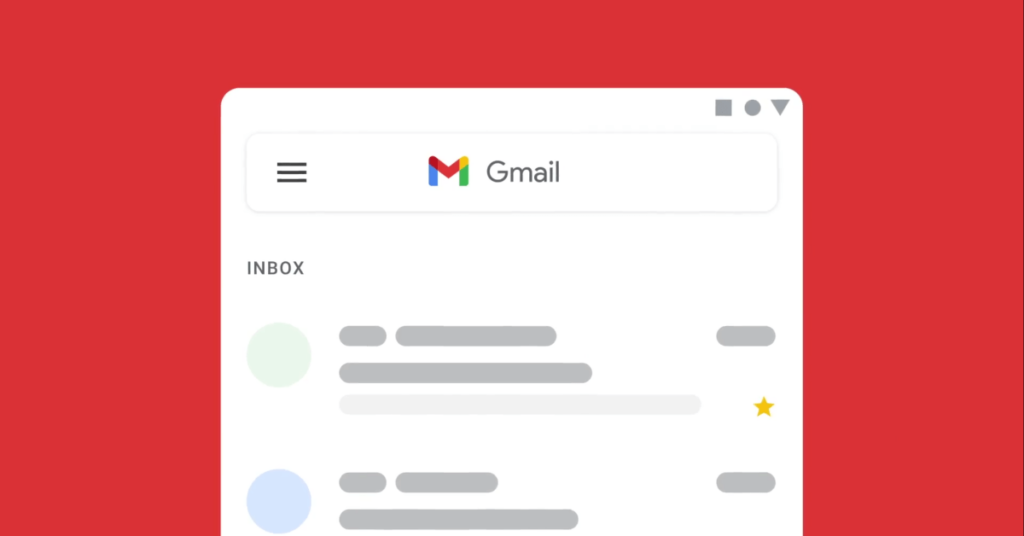Uno de los servicios de correo electrónico más utilizados en los últimos años es Gmail y no solo por ser un servicio gratuito proporcionado por el motor de búsqueda Google, sino porque se puede utilizar a través de smartphones con sistema operativo iOS y Android, dispositivos que hoy en día son básicos en nuestro diario vivir.
Ahora, contar con varias cuentas propias de Gmail y utilizar un mismo dispositivo para verlas, es algo que puede ser requerido en cualquier momento, es por ello que hoy te queremos contar sobre cómo iniciar sesión a la vez en varias cuentas de Gmail en dispositivos laptop, Android e iOS, algo que es bueno conocer, veamos cómo hacerlo.
Pasos para iniciar sesión en varias cuentas de Gmail
En caso de que cuentes con más de una cuenta de Google, te tenemos una buena noticia, ya que es posible acceder a varias cuentas al mismo tiempo y de esta forma, puedes cambiar de una cuenta a otra sin la necesidad de salir para entrar a la otra, algo práctico.
Entonces, esto sucede porque tus cuentas manejan una configuración independiente, pero en algunas ocasiones se puede aplicar la configuración de tu cuenta predeterminada, veámoslo.
En primer lugar lo que debes hacer es añadir tus cuentas, para ello debes ir a tu equipo y acceder a Google, estando allí selecciona tu imagen de perfil o tu inicial localizado en la parte superior derecha; luego, en el menú selecciona Añadir cuenta y ya queda seguir las instrucciones para acceder a la cuenta que quieras utilizar, eso es todo.
Por otro lado, para cambiar tu cuenta desde tu laptop es muy sencillo, ya que sólo debes ir a tu ordenador y acceder a Google, luego seleccionar tu imagen de perfil o tu inicial y en el menú, escoger y darle clic sobre la cuenta que deseas utilizar.
Ahora, para iniciar sesión desde tu Android, abre la aplicación Ajustes de tu teléfono, dale clic en Cuentas o Usuarios y cuentas, luego Añadir cuenta junto al tipo de cuenta, en este caso de Google; en caso de que sea una cuenta personal diferente, selecciona Personal (IMAP) o Personal (POP3).
Sin embargo, en caso de que sea desde un dispositivo con iOS, lo que debes hacer es desde tu iPhone o iPad es abrir la aplicación Gmail, luego en el menú de la aplicación, toca la cuenta con la que has iniciado sesión y Gestiona cuentas, allí escoge qué cuentas deseas añadir o Añadir cuentas y junto a estas, activa el interruptor y en la parte superior izquierda, dale Hecho. Y para cambiar de cuenta, en el menú de la pantalla, toca la cuenta con la que has iniciado sesión y la cuenta a la que quieres cambiar, ¡listo!.
Finalmente, es importante tener en mente que puedes cambiar de cuenta en algunas aplicaciones de Google en tu celular y los pasos para cambiar de cuenta varían según la aplicación, así que explora tus opciones.